Lenovo K5/K4/K3 Note? இல் பிழைத்திருத்த பயன்முறையை எவ்வாறு இயக்குவது
மார்ச் 07, 2022 • இதற்குப் பதிவு செய்யப்பட்டது: ஆண்ட்ராய்டு மொபைல் சிக்கல்களைச் சரிசெய்தல் • நிரூபிக்கப்பட்ட தீர்வுகள்
பகுதி 1. நான் ஏன் USB பிழைத்திருத்த பயன்முறையை இயக்க வேண்டும்?
ஆண்ட்ராய்டு ஸ்மார்ட்போன்களின் டெவலப்பர் விருப்பத்தைப் பற்றிய ஒரு எளிய உண்மை, அவை இயல்பாகவே மறைக்கப்படுகின்றன. டெவலப்பர் விருப்பத்தில் உள்ள அனைத்து அம்சங்களும் ஆண்ட்ராய்டு பயன்பாடுகள் மற்றும் மென்பொருளைப் பற்றிய மேம்பாட்டு அறிவைக் கொண்டவர்களுக்கானது. நீங்கள் டெவலப் செய்து ஆண்ட்ராய்டு அப்ளிகேஷனை உருவாக்கப் போகிறீர்கள் என்று வைத்துக்கொள்வோம், பிறகு டெவலப்பர் ஆப்ஷனுக்குள் இருக்கும் யூஎஸ்பி டிபக்கிங் ஆப்ஷன், அப்ளிகேஷனை உங்கள் பிசியில் டெவலப் செய்து உங்கள் ஆண்ட்ராய்டு மொபைலில் இயக்கி, உங்கள் அப்ளிகேஷனை வேகமாக நிகழ்நேரச் சரிபார்ப்பதற்காக அனுமதிக்கிறது. நீங்கள் Lenovo K5/K4/K3 குறிப்பைப் பிழைத்திருத்தம் செய்யும் போது, நிலையான பயன்முறையுடன் ஒப்பிடும்போது உங்களுக்கு அதிக கருவிகள் மற்றும் தனிப்பயனாக்குதல் விருப்பங்களை வழங்கும் டெவலப்பர் பயன்முறைக்கான அணுகலைப் பெறுவீர்கள். உங்கள் Lenovo ஃபோனை சிறப்பாக நிர்வகிக்க சில மூன்றாம் தரப்பு கருவிகளை நீங்கள் பயன்படுத்தலாம் (உதாரணமாக, Wondershare TunesGo).
பகுதி 2. உங்கள் Lenovo K5/K4/K3 நோட்? பிழைத்திருத்தம் செய்வது எப்படி
படி 1. உங்கள் Lenovo K5/K4/K3 குறிப்பை இயக்கி, "அமைப்புகள்" என்பதற்குச் செல்லவும்.
படி 2. அமைப்புகள் விருப்பத்தின் கீழ், தொலைபேசியைப் பற்றி என்பதைத் தேர்ந்தெடுத்து, சாதனத் தகவலைத் தேர்ந்தெடுக்கவும்.
படி 3. "டெவலப்பர் பயன்முறை இயக்கப்பட்டுள்ளது" என்ற செய்தியைக் காணும் வரை, திரையின் கீழே ஸ்க்ரோல் செய்து, பில்ட் எண்ணைத் தட்டவும்.
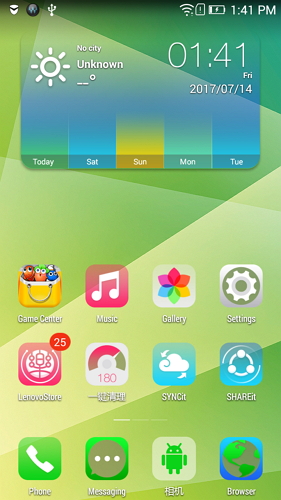
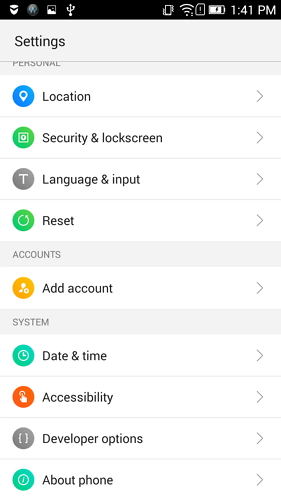
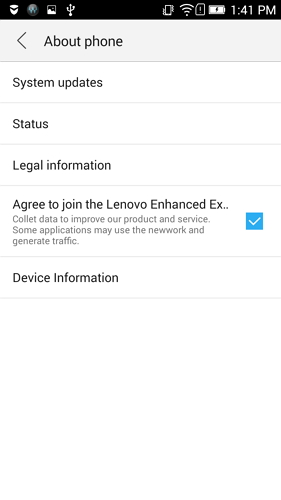
படி 4: பின் பொத்தானைத் தேர்ந்தெடுக்கவும், அமைப்புகளின் கீழ் டெவலப்பர் விருப்பங்கள் மெனுவைப் பார்ப்பீர்கள், மேலும் டெவலப்பர் விருப்பங்களைத் தேர்ந்தெடுக்கவும்.
படி 5: டெவலப்பர் விருப்பங்கள் பக்கத்தில், அதை இயக்க சுவிட்சை வலதுபுறமாக இழுக்கவும். மேலே காட்டப்பட்டுள்ளபடி நிறம் பச்சை நிறமாக மாற வேண்டும்.
படி 6: இந்த அனைத்து படிகளையும் முடித்த பிறகு, உங்கள் Lenovo K5/K4/K3 குறிப்பை வெற்றிகரமாக பிழைத்திருத்தம் செய்துள்ளீர்கள். அடுத்த முறை USB கேபிளைப் பயன்படுத்தி உங்கள் Samsung ஃபோனை கணினியுடன் இணைக்கும்போது, இணைப்பை அனுமதிக்க "USB பிழைத்திருத்தத்தை அனுமதி" என்ற செய்தியைக் காண்பீர்கள்.
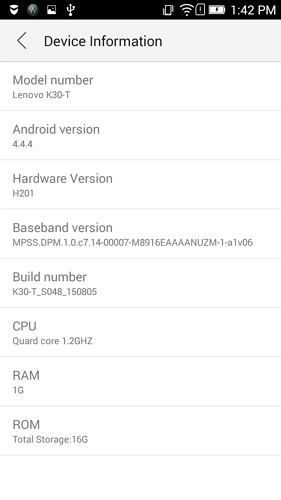
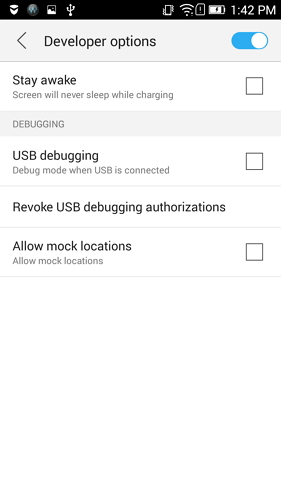
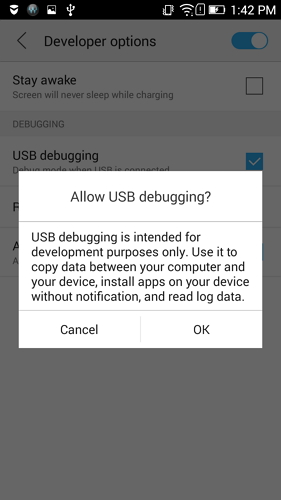
Android USB பிழைத்திருத்தம்
- பிழைத்திருத்த Glaxy S7/S8
- பிழைத்திருத்த Glaxy S5/S6
- Glaxy Note 5/4/3 பிழைத்திருத்தம்
- பிழைத்திருத்த Glaxy J2/J3/J5/J7
- பிழைத்திருத்த மோட்டோ ஜி
- பிழைத்திருத்தம் சோனி எக்ஸ்பீரியா
- பிழைத்திருத்த Huawei Ascend P
- Huawei Mate 7/8/9 பிழைத்திருத்தம்
- Huawei Honor 6/7/8 பிழைத்திருத்தம்
- பிழைத்திருத்தம் Lenovo K5 / K4 / K3
- பிழைத்திருத்த HTC One/Disire
- பிழைத்திருத்த Xiaomi Redmi
- பிழைத்திருத்த Xiaomi Redmi
- ASUS Zenfone ஐ பிழைத்திருத்தவும்
- ஒன்பிளஸ் பிழைத்திருத்தம்
- பிழைத்திருத்த OPPO
- பிழைத்திருத்த விவோ
- Meizu Pro பிழைத்திருத்தம்
- பிழைத்திருத்த எல்ஜி




ஜேம்ஸ் டேவிஸ்
பணியாளர் ஆசிரியர்